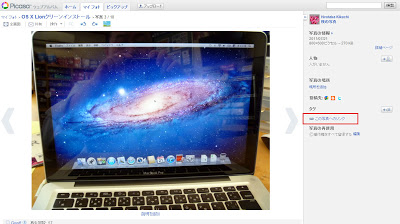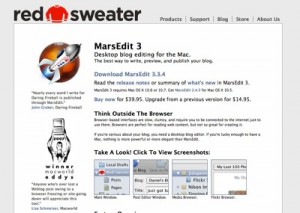ここ数年、メールはすべてGmailをブラウザで利用するスタイルです。
メールソフトを使っていた時から心がけていたことですが、Gmailを使うようになって特にはっきりしたのが
受信トレイは常に空にする
ということです。
メールソフト(ウェブメール)を開く
↓
メールを読む
1.返事を書く必要のあるもの・・・返事を書く(すぐ書けない場合はそのまま残す)
2.保存するもの・・・アーカイブ(メールソフトの場合はフォルダに移動)
3.必要のないもの・・・削除
4.迷惑メール・・・迷惑メールフォルダへ
↓
返事を書く
という流れになり、処理が終了すれば、受信トレイは空になります。
返事を要するもので調べる時間がかかるものには「調べて追ってメールします」といったメールを返信しておき、そのまま受信トレイに残します。
こうすると受信トレイに残ったメール=タスクになり、忘れることはありません。
受信トレイを空にしておくことで、新たに届いたメールを処理するだけの場にすることができます。
過去に受信したメールが受信トレイに残しておくと、新たなメールや重要なメールが埋もれてしまうことにもなり、処理に時間がかかったり、見逃してしまうなどのミスも起こりがちになります。
Gmailでは「アーカイブ」という機能があり、読んだメールをワンクリックで受信トレイから出してしまうことができるので、非常にスムーズに処理できます。
受信トレイから出たメールは「すべてのメール」でみることができます。すべてのメールに一括で入っていても検索機能で目的のメールを探すことは簡単なため、面倒な仕訳なしで処理できるのでストレスもありません。
受信トレイを空にする・・・という行為はGTD(Getting Things Done)という管理手法に通じるものがあると思います。
頭の中にあるものをすべて書き出し、頭の中を空にしておくことで、今すべき作業に集中できるということです。
GTDの作業では頭の中にあるものを書き出して[INBOX]に集めることから始めますが、この[INBOX]がメールの受信トレイと同じなわけです。
最近はスマートフォンでGmailを利用する方も多くなりましたが、スマートフォンの小さい画面で利用するには受信トレイのメールがたくさんあるのは大変です。
こういったシーンでも受信トレイを空にしておくことは効果があります。
受信トレイがメールの保管場所になっている場合は、Gmailの場合はアーカイブ、メールソフトの場合は保管用のフォルダを作って移動することをやってみるといいでしょう。
それ以降、スッキリして作業をすすめられるようになりますよ!
はじめてのGTD ストレスフリーの整理術
デビッド・アレン 田口 元 
投稿者プロフィール
-
@penchi
デジタルガジェットとアナログな文具を好むハイブリッドなヤツ。フリーランスのパソコン屋兼ウェブ屋。シンプルでキレイなデザインやプロダクトが好きです。
>>> プロフィール詳細
最新の投稿
 Mac2025/09/18macOS Tahoeのインストールメディアを作る
Mac2025/09/18macOS Tahoeのインストールメディアを作る ソフトウェア2025/08/30Cursorを導入してGeminiを利用するための設定(追記あり)
ソフトウェア2025/08/30Cursorを導入してGeminiを利用するための設定(追記あり) ソフトウェア2025/08/27ObsidianのiCloud同期で注意すべきポイント
ソフトウェア2025/08/27ObsidianのiCloud同期で注意すべきポイント ソフトウェア2025/08/02ObsidianのTerminalプラグインでPowerShellを使う
ソフトウェア2025/08/02ObsidianのTerminalプラグインでPowerShellを使う